
こんばんは。HAKUです。
随分と寒くなってきて冬らしくなってきましたね。
空気も乾燥して、体調には気をつけないといけませんが、宅録をやるには良い季節ですね。
カラッと乾いた良い音で録音できてとても気分が良いですね。
さて、今回は「GarageBand」を操作できる、Apple純正のアプリ「Logic Remote」について書きたいと思います。
打ち込みをやりたい場合、マウスでコチコチと書いていくステップ入力と、キーボード弾いてリアルタイムにレコーディングしたい場合がありますね。
でも、キーボードが無ければリアルタイムレコーディングは出来ません。
また、トランスポート機能も使えません。
そんな時は、iPhoneかiPadがあれば「Logic Remote」を使いましょう!
タイトルとはそれますが、両方持ってないって方は、タイピング用のキーボードで代用しましょう!
PCのキーボードで打ち込みをしたい場合

上の画像のようにウインドウからミュージックタイピングを表示を押します。
するとビックリ!キーボードがkeyboardに!←ややこしい。。。
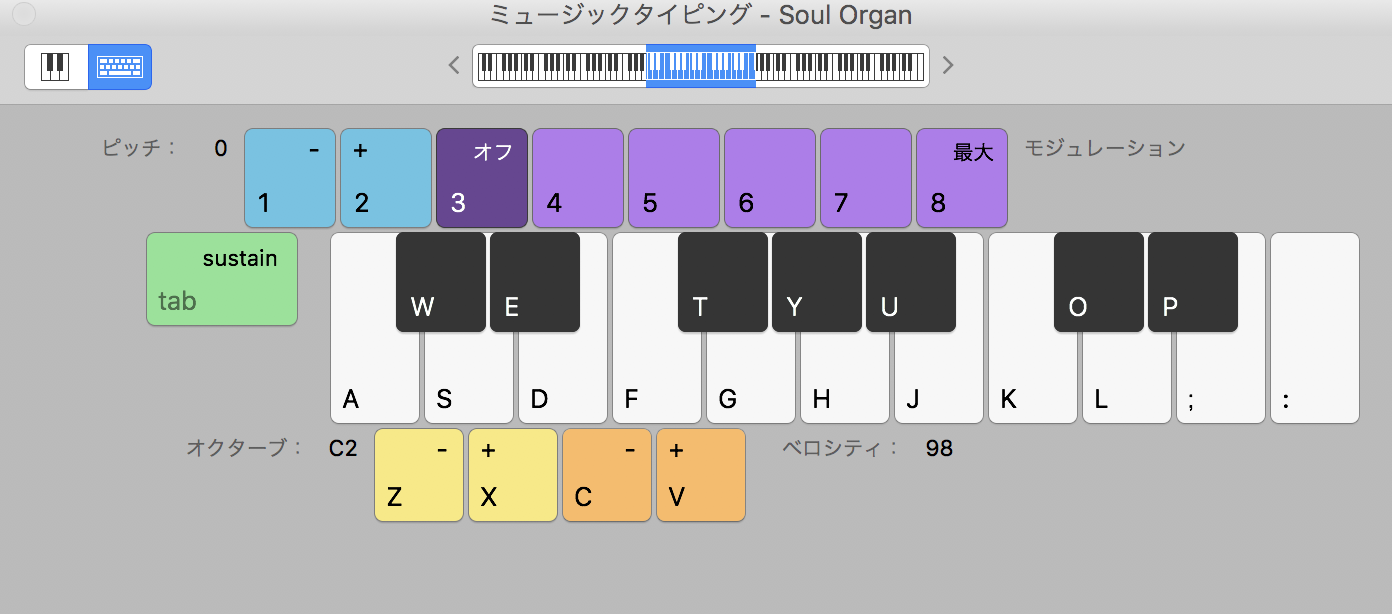
こんな感じで表示されて、リアルタイムレコーディングが出来るようになります!
(残念ながらべロシティ(強弱)は一定です。。。)
また、トランスポート機能もあります。
PCのキーボードを使って再生や録音操作をしたい場合
- 再生/停止は、「スペース」
- 録音は、「R」
- 送りは、「>」(。,るのキー)
- 戻りは、「<」(、,ねのキー)
その他にもトラックを選択して、
- 「S」を押すとソロモード
- 「M」を押すとミュートモード
などがあります。
割と使い勝手が良いので是非試して見てください。
こちらに図にした記事がありますので合わせてご覧いただければと思います。
ではでは本題ですが、タイトルの「Logic Remote」はApp Storeから無料でDL出来ます。
ダウンロードしたらGaregeBand開いて、「Logic Remote」開いたら画面の指示に従えばリンクされて使用できるようになるはずです。
トランスポート機能はもちろん、キーボードの打ち込みやコード入力、スケール入力等
色々と面白い打ち込みも出来るので面白いと思います。
Logic Remote 操作画面
キーコマンド(トランスポート及びコマンド)
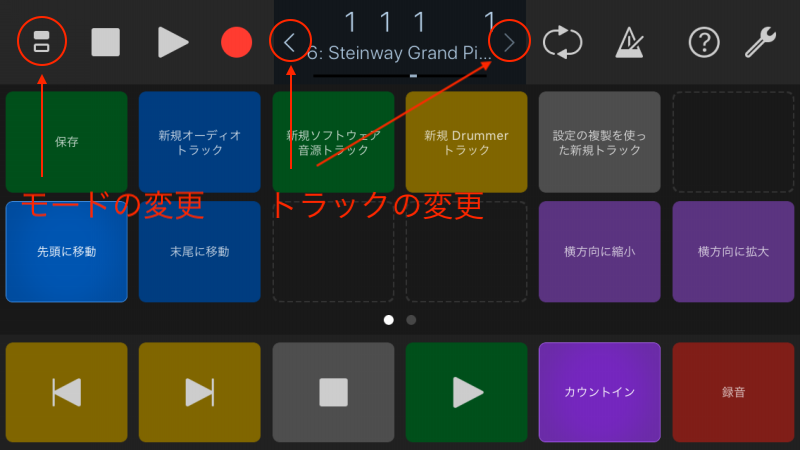
- 左の赤マルで囲ったボタンを押すと下で書いてあるキーボードやドラムのモードに変更する事ができます。
- トラックの変更でGarageBandのトラックを選択する事ができます。
キーボード画面(スケールやアルペジエーター機能もあり)
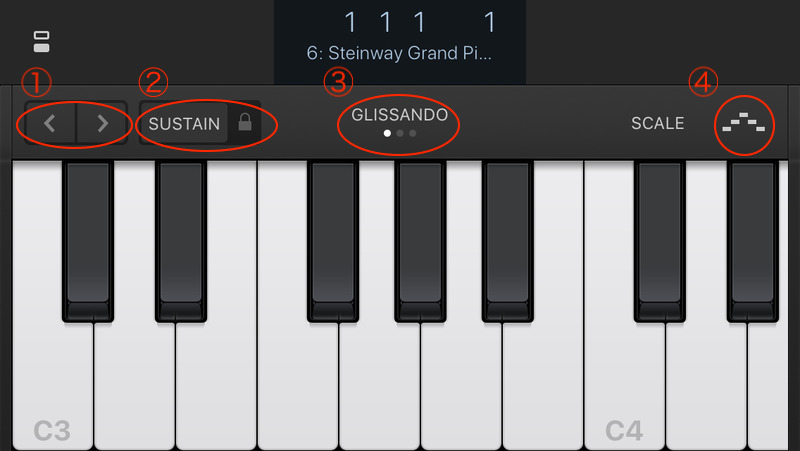
- ①はトランスポーズボタンでオクターブを変更する事ができます。
- ②はサスティーンボタンで、オンにすると常時サスティーンが効くようになります。
- ③はGLISSANDで鍵盤を固定、SCROLLで鍵盤を左右に移動PITCHにするとピッチ変更をする事ができます。
- ④はアルペジエーターで、オンにすると複数の鍵盤を押せば自動でアルペジオを演奏する事ができます
コード入力画面
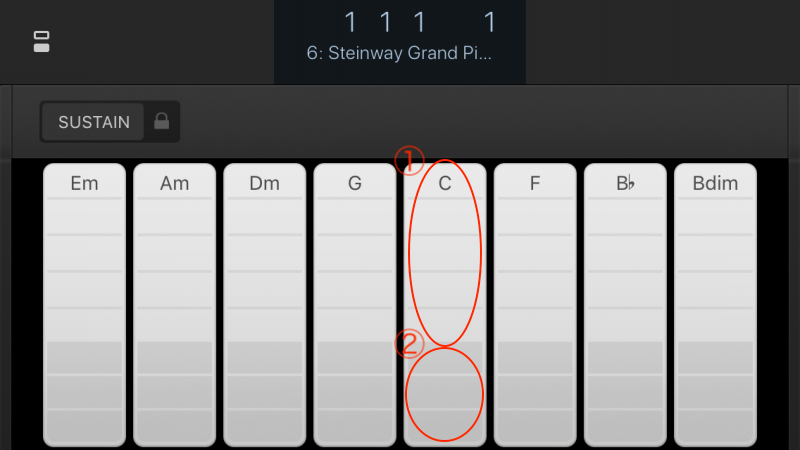
- ①を押すと表示されているコードを弾く事ができます。また、押す場所でボイシング(例えば、ドミソやミソド等同じコードでも音の順番が違う事)が変わります。上の方を押すと高い音で、下の方を押すと低い音で構成された和音を弾きます。
- ②表示されているコードの低音部を弾けます。弾けるのは単音ですがそのコードの構成音を選ぶ事ができます。
- 上のキーボード画面でアルペジエーターをオンにした状態でコードストリップに変更すると①の部分を押しただけでそのコードのアルペジオを弾く事ができます。
ギター入力画面
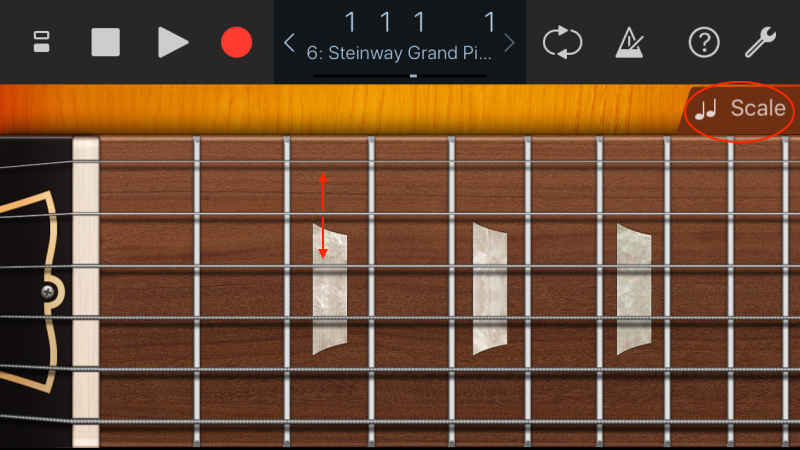
- Scaleを押す事で、そのスケールに合った音のみ弾く事ができるようになります。
- 弦を上下させる事で、音階をなめらかに上げるチョーキング(ベンドアップ)を再現する事ができます。
ドラム入力画面
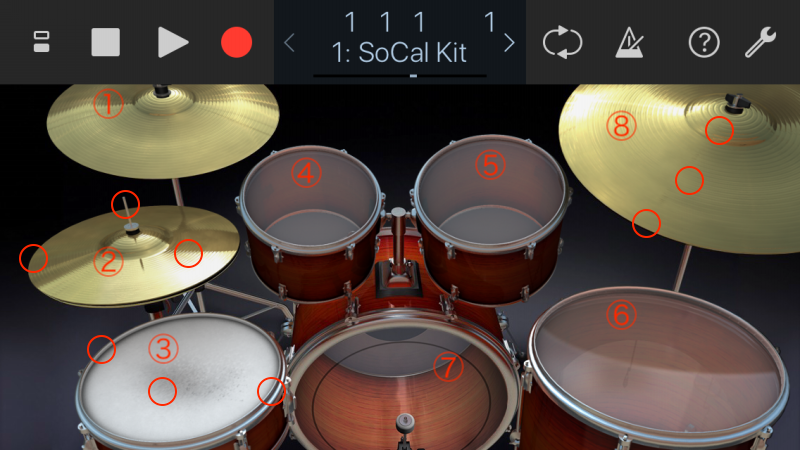
- ①はクラッシュシンバルで強調したい箇所で使われる時が多いです。
- ②はハイハットでアコースティックギターのストロークに近いパートです。○で囲った場所を叩くと音色が変化し、左からオープンハイハット、真ん中はペダルハイハット、右はクローズドハイハットになります。
- ③はスネアドラムで、リズムの裏を表現したりします。○の左からリムショット、スタンダードスネア、サイドスティックになります。
- ④はハイタムになります。
- ⑤はミッドタムになります。
- ⑥はロータムになります。
- ⑦はリズムの表を表現するバスドラムになります。
- ⑧はライドシンバルで、叩く場所によって音質が変化し、○で囲った場所に近い音色を出す事ができます。
ミキサー画面
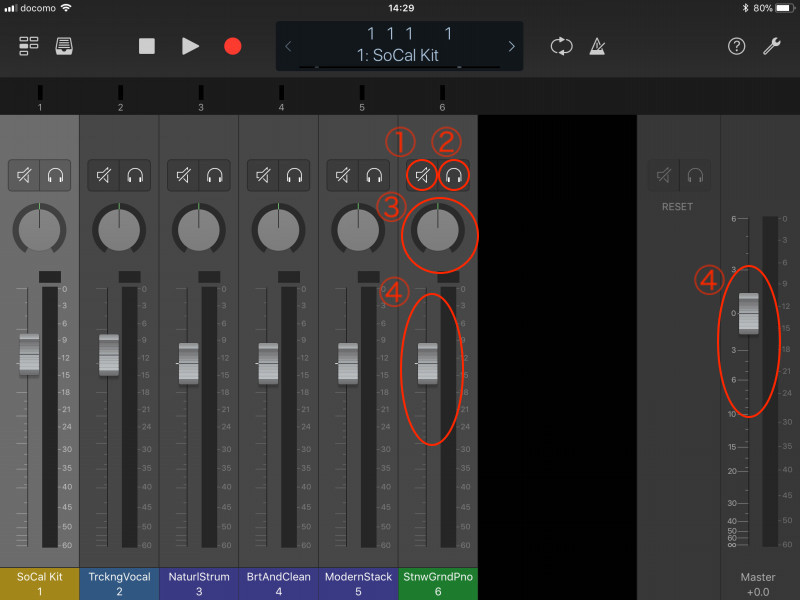
- ①はミュートボタンで選択したトラックをミュートさせる事ができます。
- ②はソロボタンで選択したトラックのみを再生する事ができます。
- ③はパンで、選択したトラックの左右のバランスを変更する事ができます。
- ④はフェーダーで音量を調整する事ができます。また、左側のフェーダーはトラック毎の、右側のフェーダーは全体の音量を調整する事ができます。
ミキサー画面(iPhone版)
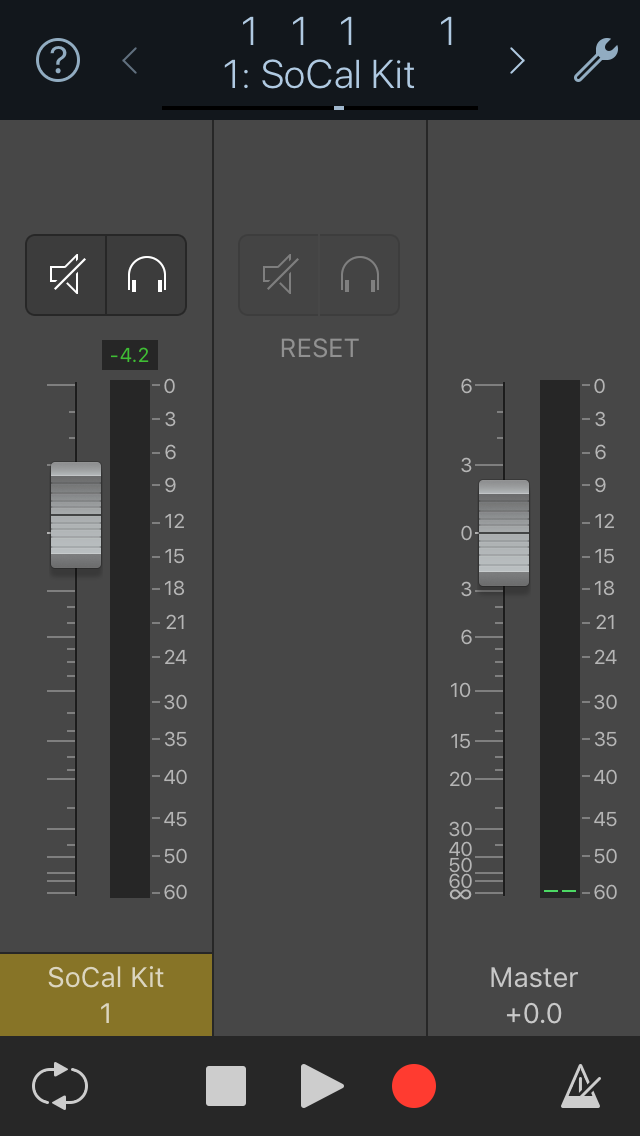
「Logic Remote」の操作はとても直感的に出来ると思います。
是非試して見てくださいね!
ではでは、良い音楽LIFEを!














